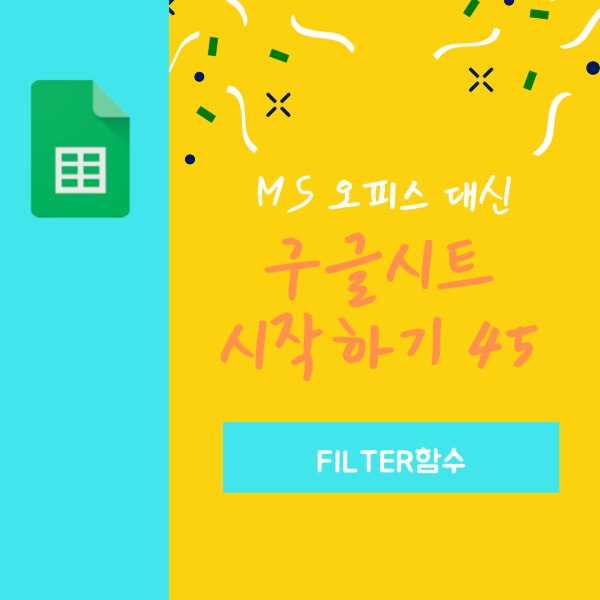
오늘은 구글 스프레드에서 filter함수에 대해서 알아보겠습니다. 필터 기능은 엑셀이나 구글 스프레드시트 기본 메뉴에 있습니다.
필터 아이콘을 클릭하면 오름차순, 내림차순 등으로 데이터를 바로 정렬해서 볼수 있어 유용한 기능입니다.
구글 스프레드시트에서 filter함수 기능을 통해서는 참조 할 데이터 범위에서 원하는 데이터만 필터링해서 다른 시트나 셀에 불러 올 수 있습니다.
- 사용구문은 다음과 같습니다.
FILTER(범위, 조건1, [조건2, …])
범위를 지정하고 조건을 입력하면 됩니다.
2. 예를 통해서 자세한 사용방법을 알아보겠습니다.
지난번에 구글 파이낸스 함수를 통해 환율정보를 불러오는 것을 해보았습니다. 오늘은 이 데이터로 FILTER함수를 알아보겠습니다.
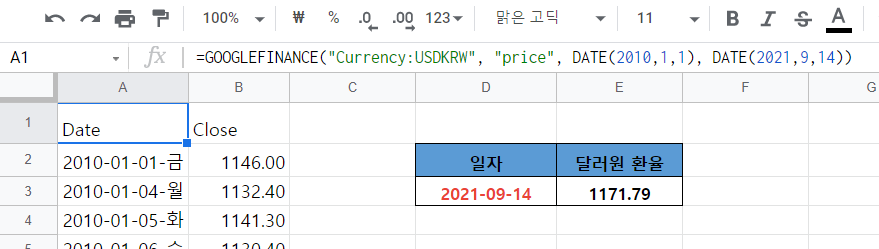
3.a1에 커서를 위치 시킨 후 상단에 있는 깔대기 모양의 필터 아이콘을 클릭하면 필터가 적용됩니다.

a1을 누르면 아래처럼 다양한 메뉴가 나옵니다.
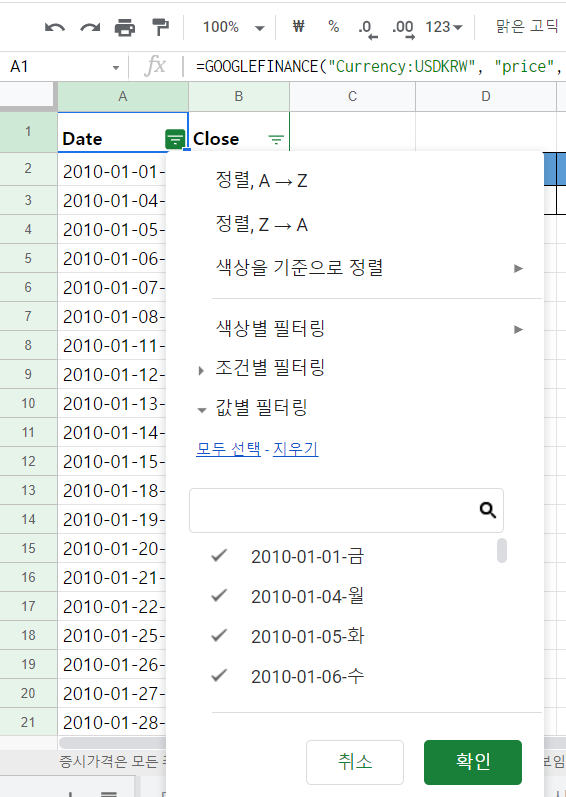
4.그런데 구글 파이낸스 함수로 데이터를 불러와서인지 정렬이 바뀌지 않습니다.
그래서 데이터를 다른 셀로 복사해봅니다.
a열과 b열을 선택후 복사한후 g열에서 우측마우스 버튼을 클릭하면 아래처럼 다양한 메뉴가 나옵니다.
값만 붙여넣겠습니다. 보시다시피 단축키도 같이 안내되니 많이 사용하는 단축키는 외워두면 작업시간이 단축됩니다.

5.복사해서 넣은 후 필터 아이콘을 마찬가지로 선택해서 적용시킵니다.

위화면에 나오는 메뉴에서 여러 조건을 입력해서 데이터를 추출해서 볼 수도있습니다.
하지만 때로는 다른 셀이나 시트에 해당 데이터만 불러오고 싶을 때도 있습니다.
이럴때 FILTER함수를 사용합니다.
6.j2에 필터함수값을 아래처럼 입력합니다.
FILTER함수 구문은
=FILTER(G:H,H:H<1110)
따라서 데이터 범위 g열과 h열에서 h열값이 1110원 이하인 데이터만 가져오렴 이라는 명령어입니다.
